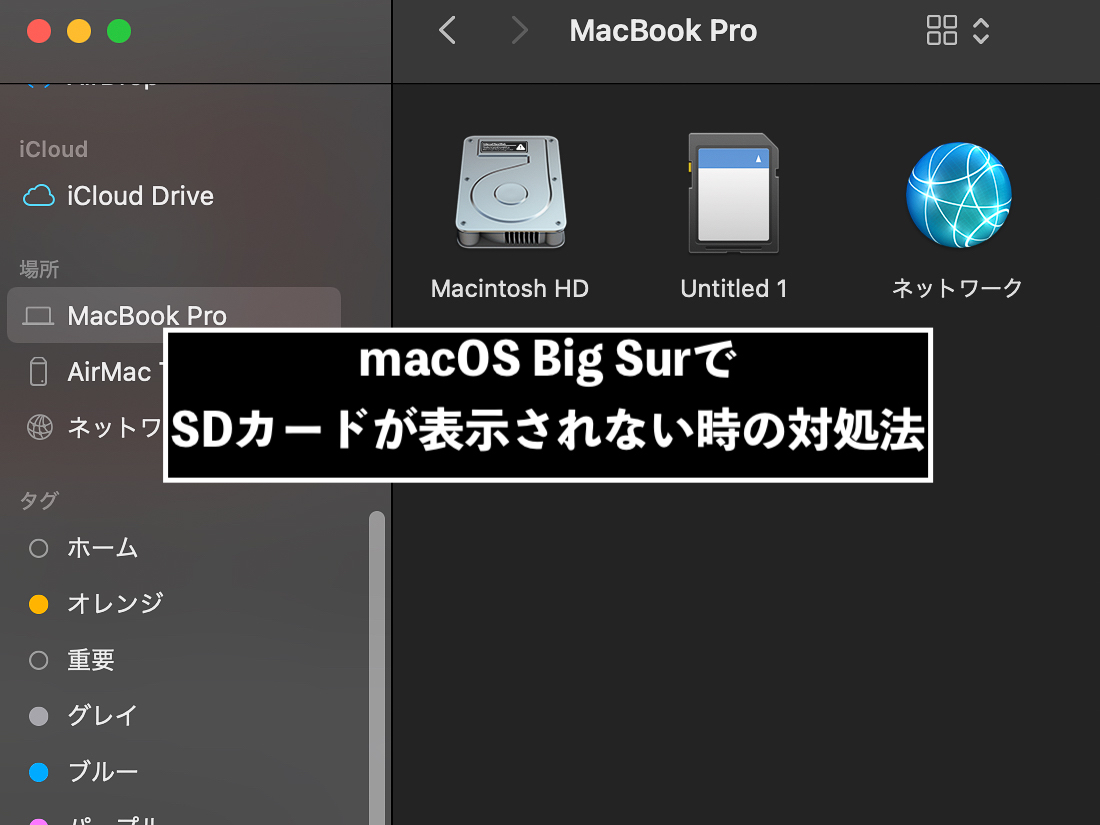こんにちは、あきらん(@akilans)です。
2020年11月13日(金)から全世界で配信が始まったmacOS Big Sur。
画面のデザインを一新し、アイコンやサウンドも一部刷新された今回のOSアップデート。待ち望んでアップデートした人も多いのではないでしょうか。
そんな私も配信直後にヒトバシラになる気満々でアップデートしました。
そしたらSDカードがFinderのサイドバーに表示されなってしまう現象に遭遇しました。Appleサポートに問い合わせを行いましたので、その結果も含めて手短にまとめたいと思います。
SDカードが読めてない?
Apple純正SDカードリーダー(Type-C)を使用しています。
これまではSDカードを読み込むと、必ず左のサイドバーにSDカードが表示されていたはずなのに出てきませんでした。
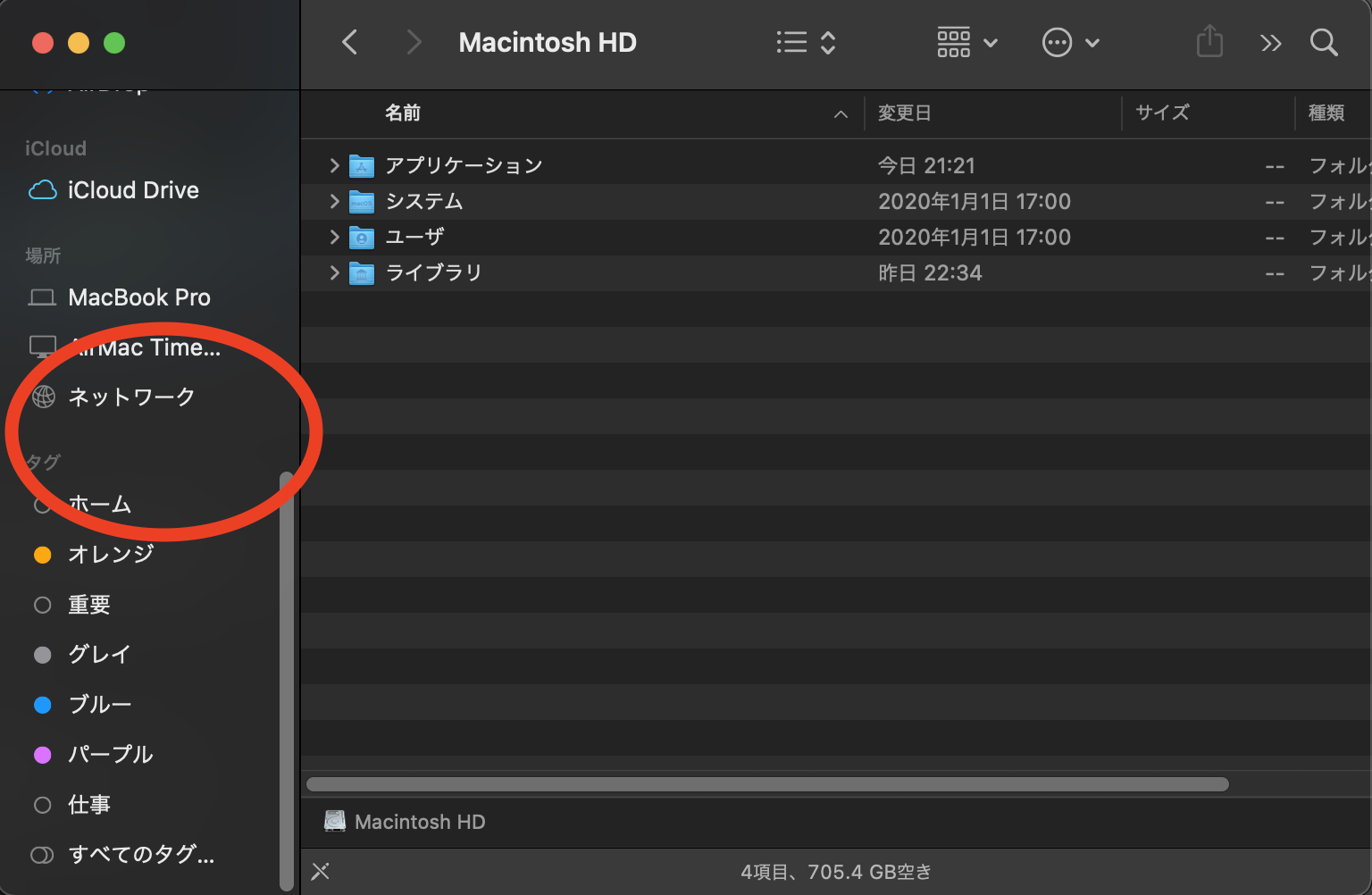
Appleサポートに電話してみた
早速、我らが味方、Appleサポートに連絡してみました。
話が早く終わるように、リモートでアクセスしてもらって状況をサクサク説明。
すると回答は「まだ情報がなく、わからない」とのこと。
取り急ぎ、自分のMacだけがバージョンアップでおかしくなってると嫌なので、AppleサポートにあるiMacで同じように試してもらうと、再現したとのことで一安心しました。
サイドバーに表示されないSDカードを見る方法
やり方は2つあります。
その1:デスクトップで確認する
Finderを表示した状態でメニューバーから「環境設定」ボタンを押して下記の画面を表示します。
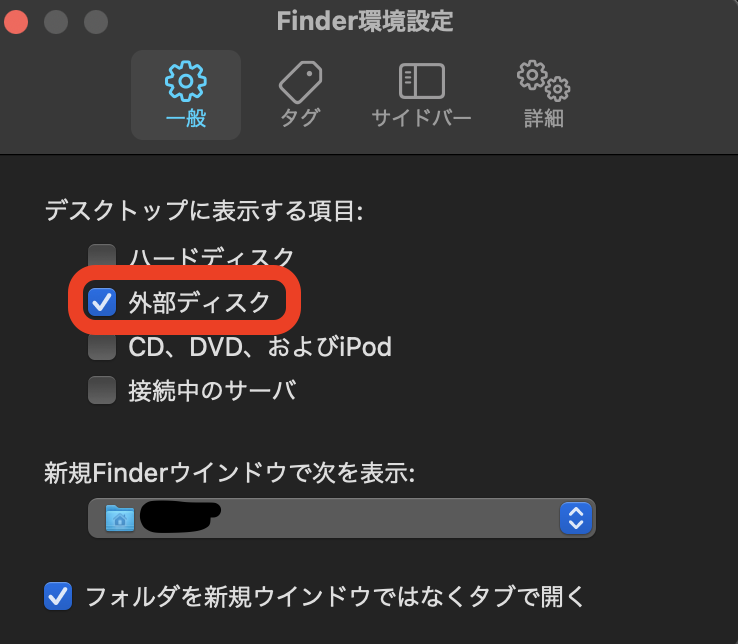
そこに「デスクトップに表示する項目」があるので、「外部ディスク」にチェックを入れます。
こうすることで、SDカードを挿した時に、デスクトップ上にSDカードが表示されるようになります。
その2:サイドバーでひと手間加えて確認する
私はこちらの方法をとりました。
同じく、Finderを表示した状態でメニューバーから「環境設定」ボタンを押して表示された「Finder環境設定」画面で上部のサイドバーというボタンを押します。
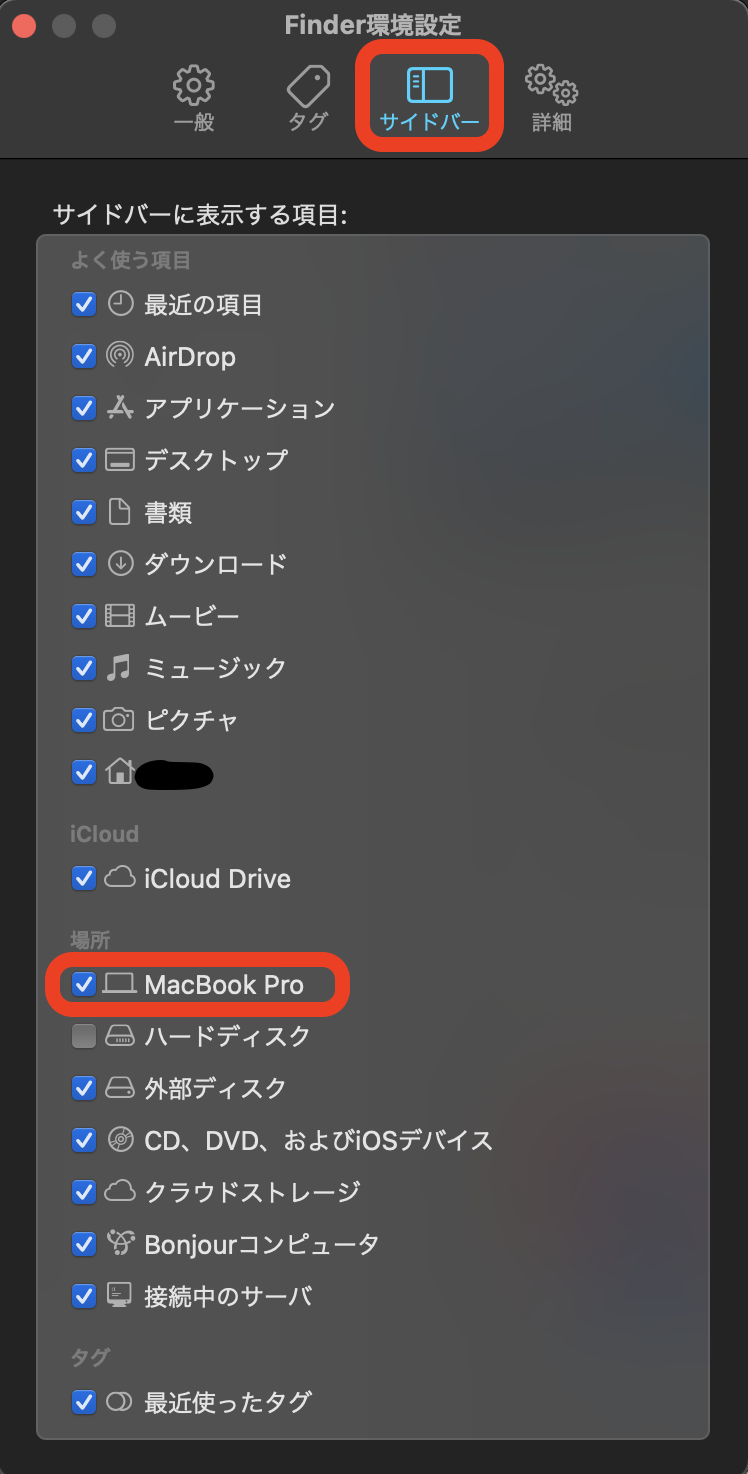
そして、「サイドバーに表示する項目」という枠の中で「場所」というカテゴリにある「Macbook」にチェックを入れます(私の場合はProなので「MacBook Pro」という表記になっています。)
そうするとあら不思議。
サイドバーの場所というところに「MacBook Pro」と表示され、クリックすることで右側に外部ディスク(SDカード)も含むアイコンが表示されます。
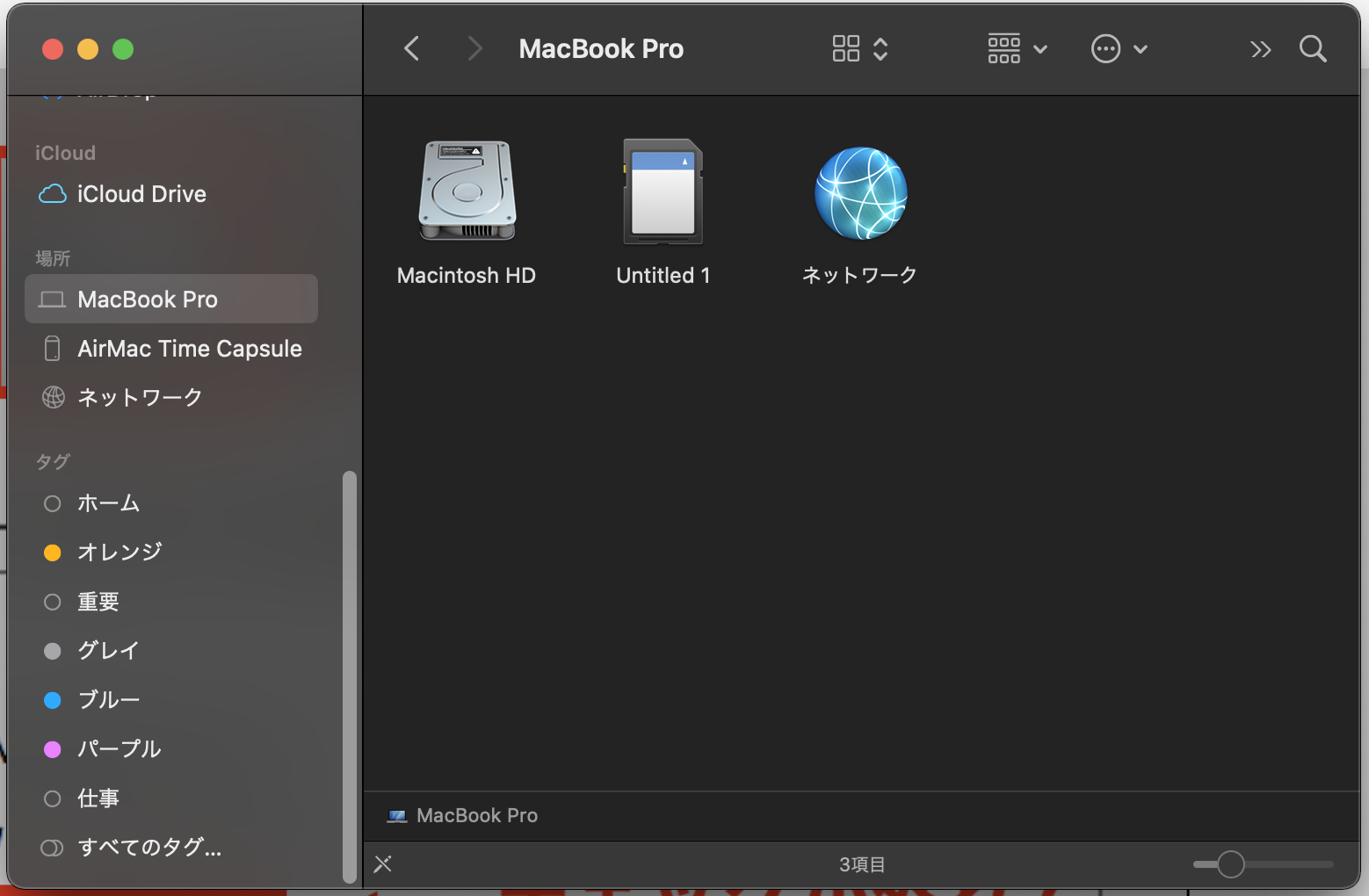
あとはダブルクリックすれば普通に使えますし、右クリックをすれば、SDカードを正常に取り外すことも出来ます。
まとめ
いかがでしたでしょうか。
今回の事象が、不具合なのか、仕様なのかは定かではありませんが、即座に SDカードにアクセスできないのはなかなかに不便です。
Appleサポートの方も「改善出来るように報告をあげます」と言ってくださいました。また、仮にこの動きだとしても、他の方法でアクセスしやすくできるよう、改善を申し入れるとも言ってくれましたので、信じて待ちたいと思います。